无论是学生还是工作人员都会选择笔记本电脑来进行使用,不少的用户们在近期发现了只要拔掉电源我们的笔记本屏幕就会变暗,那么这是怎么回事?下面就让本站来为用户们来介绍一
无论是学生还是工作人员都会选择笔记本电脑来进行使用,不少的用户们在近期发现了只要拔掉电源我们的笔记本屏幕就会变暗,那么这是怎么回事?下面就让本站来为用户们来介绍一下具体的操作方法吧。
笔记本电源拔掉屏幕就变得很暗问题解析
方法一:
1、在Win10的开始菜单上单击右键,在弹出的菜单中点击【电源选项】。
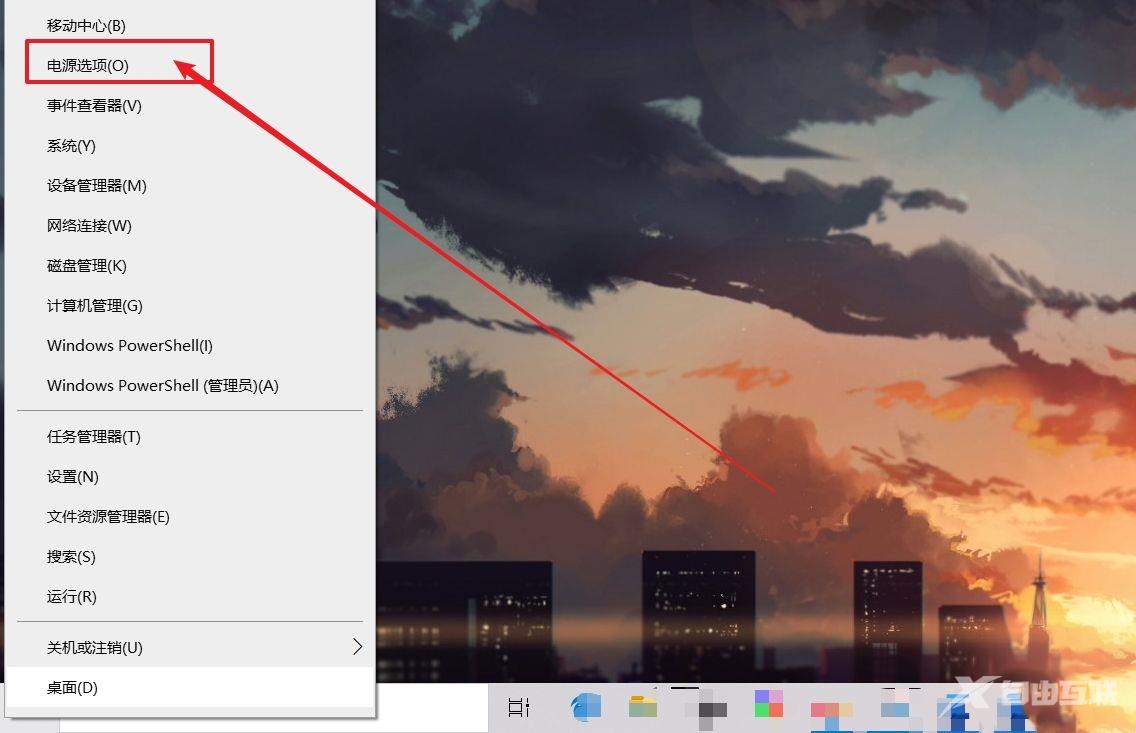
2、随后,点击右侧页面的【电池】选项。
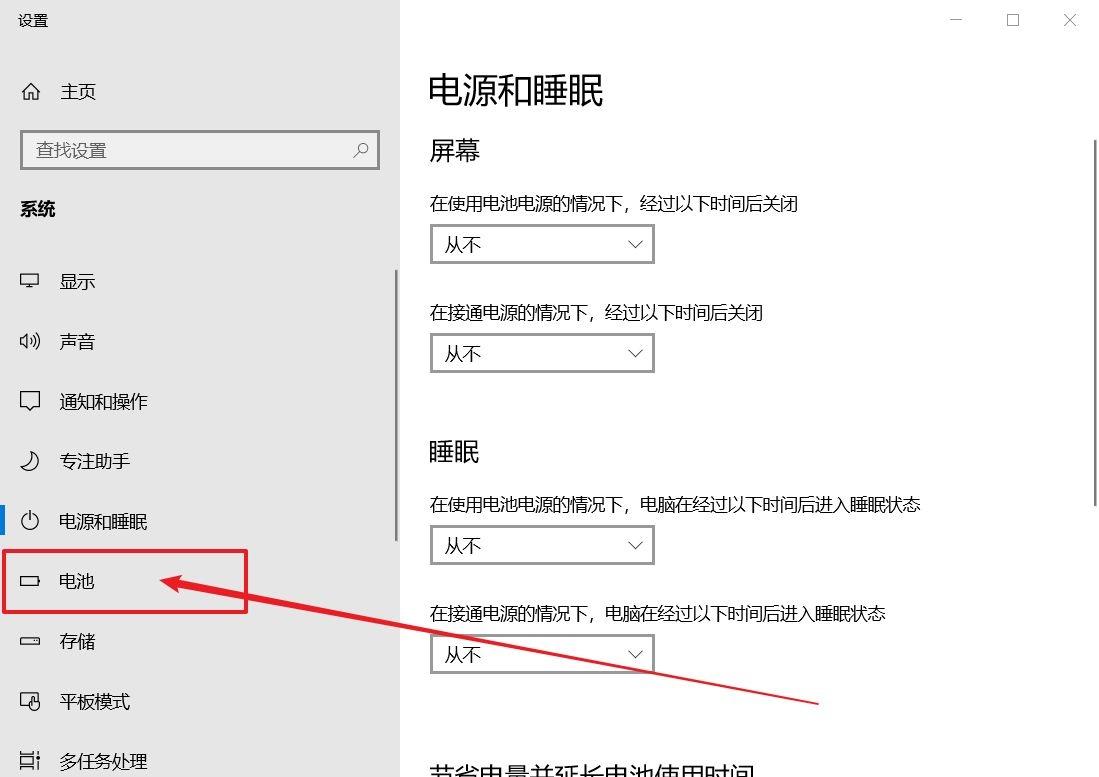
3、取消勾选【如果电池电量低于以下值,则自动打开节电模式】,取消勾选【在节电模式下降低屏幕亮度】。

方法二:
1、按【 Win + R 】组合键,打开运行,并输入【 control】命令,按【确定或回车】,就可以快速打开控制面板。
2、控制面板窗口中,切换到【类别】的查看方式,然后找到并点击【硬件和声音】。
3、硬件和声音窗口中,点击电源选项下的【调整屏幕亮度】。
4、接着再点击电池指示器上显示的计划下的【更改计划设置】。
5、调整计划亮度那里,左右调整,即可调节亮度。
